Chrome permet depuis un moment de créer des profils afin de permettre à ses utilisateurs de jongler entre leurs différentes identités. On vous explique comment faire.
Supposons que vous soyez un particulier, mais aussi une entreprise. Ou encore que vous représentiez plusieurs clients. Il y aura forcément un moment où vous aurez besoin de compartimenter toutes ces identités pour éviter qu’elles ne se croisent.
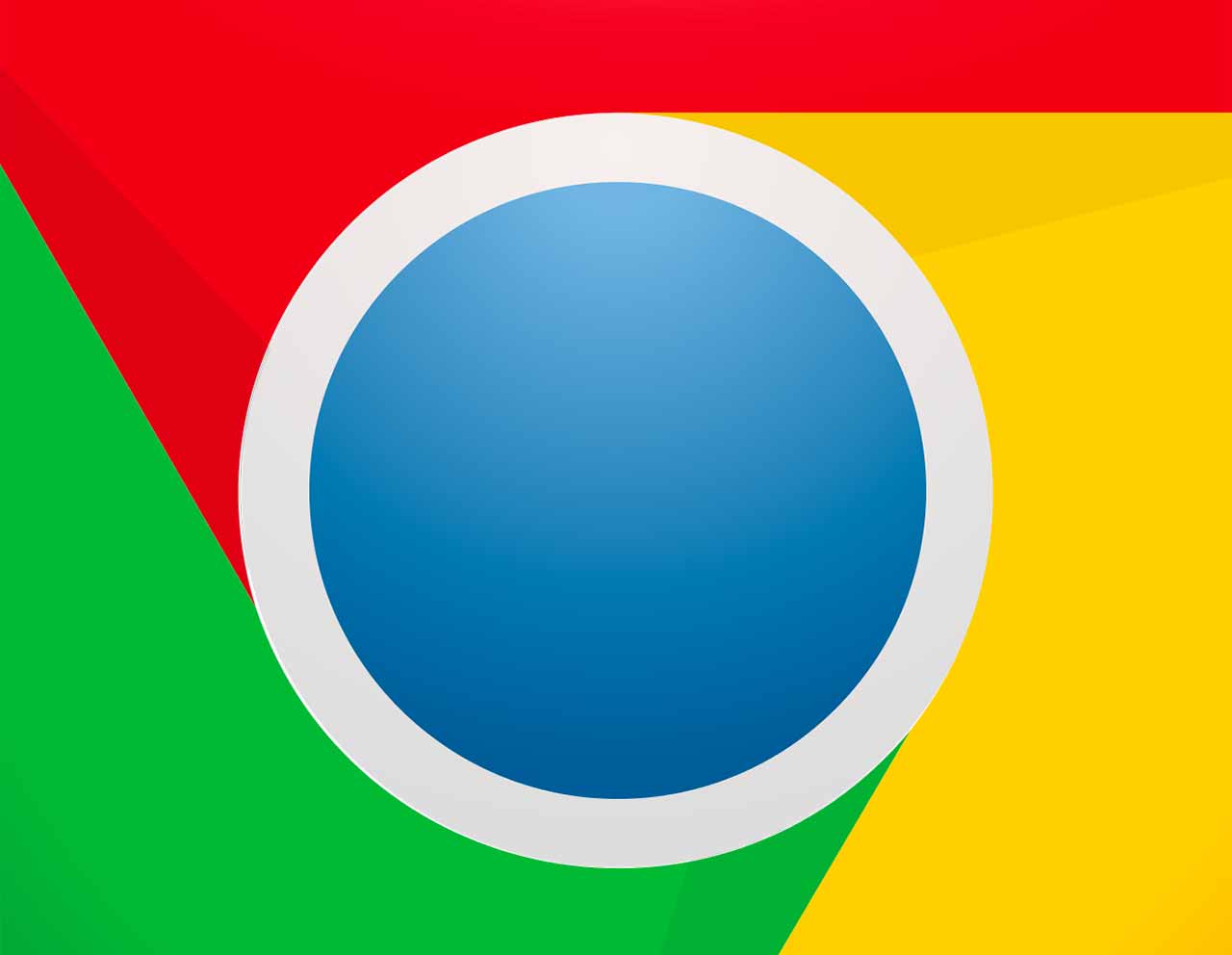
C’est tout à fait possible. Chrome propose en effet depuis plusieurs années une fonction allant dans ce sens.
Cet article a été écrit en octobre 2021. Certains éléments d’interface sont susceptibles de changer dans les versions futures du navigateur.
A lire aussi : Chrome teste un nouvel affichage des résultats de Google, voici comment l’activer
Comment créer un nouveau profil Chrome
Le mieux est sans doute de commencer par le début et de voir comment créer un nouveau profil sur le navigateur.
De votre côté, vous aurez besoin de deux choses :
- Une version mise à jour de Chrome ;
- Les identifiants de vos comptes ;
Si vous avez tout ça, alors lancez Chrome. Portez ensuite votre attention à la barre d’outils. Plus précisément à la zone de droite. Vous verrez votre avatar.
Cliquez dessus. Un petit menu apparaît, avec les informations associées à votre profil. Tout en bas, vous trouverez un bouton “ajouter”. Cliquez dessus pour lancer la création d’un nouveau profil.
Chrome va alors ouvrir une nouvelle fenêtre. Ici, vous avez deux choix : continuer sans compte Google, et donc stocker les éléments du profil en local, ou vous connecter à un autre compte. Tout dépend de votre configuration, bien entendu.
Cliquez sur le bouton adapté à votre situation. Dans le second cas, Chrome vous demandera de saisir les identifiants de votre second compte.
Lorsque ce sera fait, le navigateur vous demandera si vous souhaitez activer la synchronisation. Si vous le faites, alors le profil sera synchronisé entre toutes les instances du navigateur et vous pourrez ainsi retrouver toutes les données associées.
Chrome va ensuite ouvrir une nouvelle fenêtre et vous proposer de choisir un nom et un jeu de couleur pour ce profil. Cliquez sur les options qui vous intéressent et validez. Et voilà, vous avez votre deuxième profil de créé.
A lire aussi : Cette extension Chrome va faciliter la vie des personnes dyslexiques
Comment passer d’un profil à l’autre
Maintenant que vous avez créé un deuxième profil, vous vous demandez sans doute comment passer de l’un à l’autre.
Et bien rassurez-vous, car c’est facile. Tout ce que vous allez avoir besoin de faire, c’est de cliquer une fois encore sur votre avatar en haut à droite.
Les profils créés apparaîtront tout en bas. Un clic dessus suffira à basculer dessus.
Point important, les profils de Chrome sont cloisonnés. Chaque profil à donc son propre historique, ses propres mots de passe et ses propres extensions. Idem pour les cookies et le cache.
